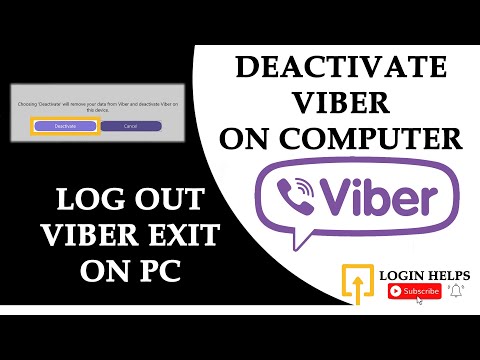Anda dapat menutup semua aplikasi iPad yang tidak responsif dengan membuka daftar aplikasi yang baru saja digunakan. Menggesek aplikasi dari daftar ini akan menutupnya. Jika aplikasi telah membekukan iPad Anda, Anda dapat memaksanya untuk memulai ulang. Aplikasi yang menyebabkan masalah terus-menerus atau yang tidak Anda gunakan lagi dapat dihapus untuk mengosongkan ruang.
Langkah
Metode 1 dari 3: Menutup Aplikasi

Langkah 1. Ketuk dua kali tombol Beranda
Ini akan menampilkan aplikasi yang baru saja Anda gunakan.

Langkah 2. Temukan aplikasi yang ingin Anda tutup
Geser ke kiri dan kanan untuk melihat aplikasi dalam daftar.

Langkah 3. Geser ke atas pada aplikasi yang ingin Anda tutup
Anda juga dapat menggunakan dua jari untuk menggesek dua aplikasi sekaligus.

Langkah 4. Tekan tombol Home setelah selesai
Ini akan mengembalikan Anda ke layar Beranda.
Metode 2 dari 3: Menyetel Ulang iPad Beku

Langkah 1. Tekan dan tahan tombol Tidur/Bangun dan Rumah
Tombol Tidur/Bangun dapat ditemukan di sepanjang bagian atas iPad, dan digunakan untuk menghidupkan dan mematikan layar. Tombol Beranda ada di tengah di bagian bawah.

Langkah 2. Tahan kedua tombol hingga Anda melihat logo Apple
Layar akan mati sebelum logo Apple muncul. Terus tahan kedua tombol sampai Anda melihat logo.

Langkah 3. Tunggu sementara iPad Anda selesai booting
Setelah Anda melihat logo Apple, Anda dapat melepaskan tombol dan menunggu sementara iPad Anda selesai boot. Ini mungkin memakan waktu satu atau dua menit.
Metode 3 dari 3: Menghapus Aplikasi

Langkah 1. Tekan dan tahan aplikasi apa pun di layar Beranda Anda
Aplikasi akan mulai bergoyang setelah beberapa saat.

Langkah 2. Temukan aplikasi yang ingin Anda hapus
Anda dapat mengganti layar Utama saat aplikasi bergoyang.

Langkah 3. Ketuk "X" di sudut aplikasi yang ingin Anda hapus

Langkah 4. Ketuk "Hapus" saat diminta
Aplikasi akan dihapus. Anda dapat mengunduhnya lagi kapan saja dari App Store.